Wix Music: Deinen Musik-Player anpassen
4 min
In diesem Artikel
- Das Layout deines Players anpassen
- Das Design deines Players anpassen
- Die Einstellungen deines Players anpassen
- Häufig gestellte Fragen
Mit Wix Music kannst du deinen Musik-Player ganz einfach an deine Marke und deinen Stil anpassen. So kannst du ein nahtloses und professionelles Hörerlebnis für dein Publikum schaffen.
Wenn du zum Beispiel ein Künstler mit einer einzigartigen Ästhetik bist, kannst du das Layout, Design und die Einstellungen des Musik-Players personalisieren, um sie an dein den künstlerischen Stil deines Albumcovers und an deine Farben anzupassen, wodurch deine Website einheitlicher und visuell ansprechender wird.
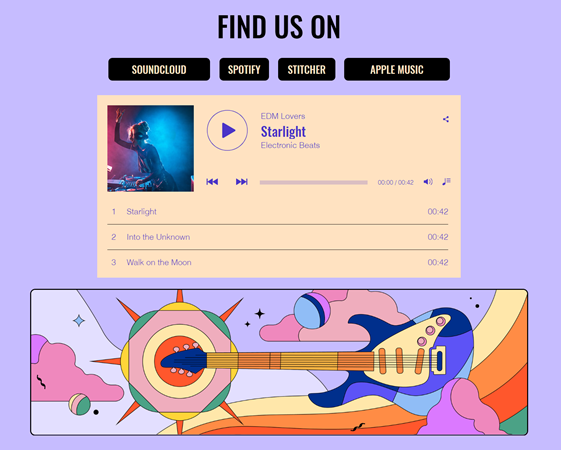
Das Layout deines Players anpassen
Wähle im Wix Music Player aus 3 Layout-Optionen: vertikal, horizontal oder Liste. Du kannst dann Aspekte wie den Abstand der Titelliste, den Stil der Wiedergabe-Buttons und wo die Informationen zur Musik angezeigt werden sollen, anpassen.
Um das Layout des Players anzupassen:
- Öffne deinen Editor.
- Klicke auf den Wix-Music-Player.
- Klicke auf Einstellungen.
- Klicke auf den Tab Layouts.
- Wähle ein Layout: Vertikal, Horizontal oder Liste.
- Wähle, was du anpassen möchtest:
Vertikal
Horizontal
Liste
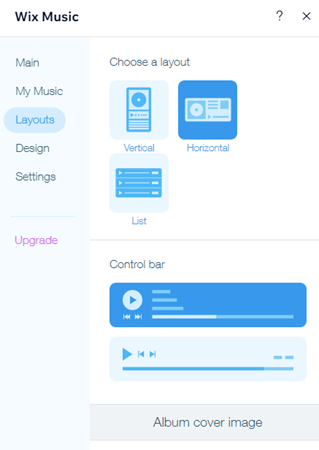
Das Design deines Players anpassen
Passe das Design deines Wix-Music-Players weiter an, indem du das Design mit dem Rest deiner Website anpasst. Passe den Hintergrund, die Schriftart, die Buttons und die Steuerelemente des Players an.
Um das Design des Players anzupassen:
- Öffne deinen Editor.
- Klicke auf den Wix-Music-Player.
- Klicke auf Einstellungen.
- Klicke auf den Tab Design.
- Wähle, was du anpassen möchtest:
Hintergrund
Text & Buttons
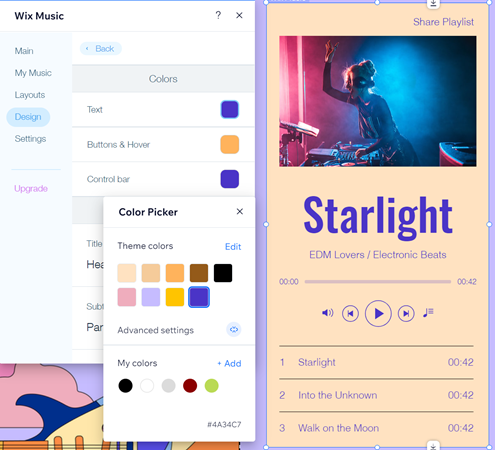
Die Einstellungen deines Players anpassen
Passe die Einstellungen deines Players an und ermögliche deinen Besuchern, deine Musik zu teilen. Aktiviere die automatische Wiedergabe.
Um die Player-Einstellungen anzupassen:
- Öffne deinen Editor.
- Klicke auf den Wix-Music-Player.
- Klicke auf Einstellungen.
- Klicke auf den Tab Einstellungen.
- Wähle aus, was du anpassen möchtest:
- Fans können mein Album/meine Playlist/meine Single teilen: Ermögliche Fans, deine Musik auf Social Media zu teilen.
- Fans können meine Titel teilen: Ermögliche Fans, deine Titel auf Social Media zu teilen.
- Autoplay beim Laden: Aktiviere diese Option, sodass dein Player automatisch Musik abspielt, sobald die Seite geladen wird.
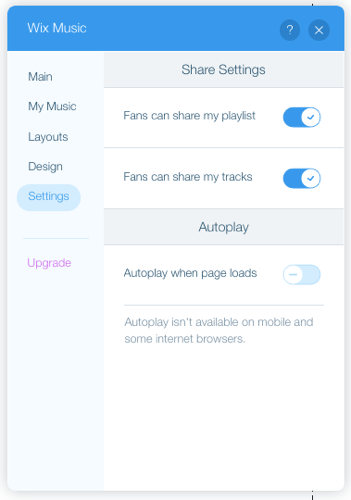
Häufig gestellte Fragen
Klicke unten auf eine Frage, um mehr über den Wix Music Player zu erfahren:
Wie kann ich Titel in der App neu anordnen?
Kann ich mehrere Player von Wix Music zu meiner Website hinzufügen?
Wie kann ich das Titelbild meines Albums/meiner Playlist/meines Titels ausblenden?
Wie kann ich die Musik ändern, die auf meinem Player angezeigt wird?
Wie kann ich den Wix-Music-Player löschen?

